当我们遇到电脑无法正常开机的问题时,通常需要进行系统安装来修复。本文将介绍一些解决电脑无法开机问题并进行系统安装的步骤,帮助读者解决这类困扰。
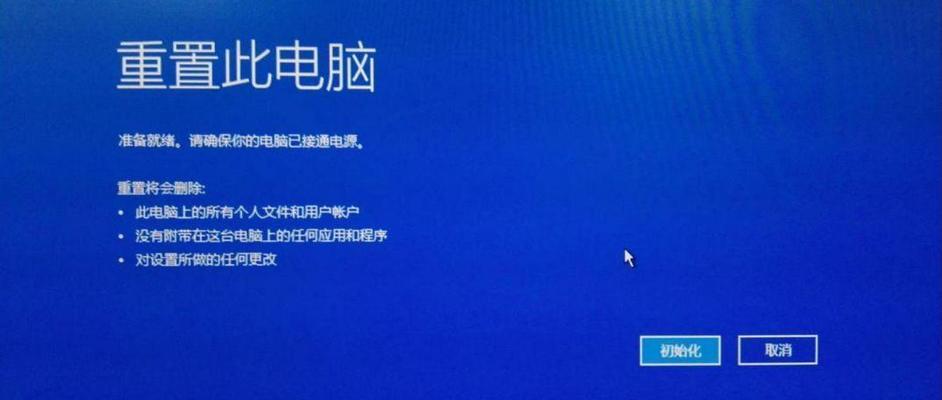
1.确定硬件故障:排除电源和硬件故障是解决电脑无法开机的第一步,检查电源线是否连接好,是否有电,确认硬件设备是否有损坏。
2.检查操作系统:如果电脑无法开机,可能是操作系统出现了问题。在开机过程中,尝试按下F8键进入安全模式,如果能进入安全模式,说明操作系统有问题。

3.制作启动盘:如果电脑无法进入安全模式,需要制作一个启动盘。插入U盘或光盘,下载并运行制作启动盘的软件,按照指示完成启动盘的制作。
4.进入BIOS设置:插入启动盘后,重新启动电脑,按下电脑开机时的快捷键(通常是F2、F12或Del键)进入BIOS设置界面。
5.修改启动顺序:在BIOS设置界面中,找到启动顺序选项,将启动盘设为第一启动项。保存设置后,重新启动电脑。

6.进入安装界面:电脑重新启动后,会自动进入启动盘中的安装界面。根据界面提示,选择相应的语言和安装选项。
7.修复系统:在安装界面中,选择修复现有系统的选项。系统会自动开始修复操作系统,并替换受损的文件。
8.完成修复:修复过程可能需要一段时间,请耐心等待。修复完成后,电脑会重新启动。
9.检查电脑状态:修复完成后,检查电脑是否能正常开机。如果问题得到解决,说明修复成功。
10.如果问题仍未解决:如果电脑依然无法正常开机,可能是硬件问题导致的。建议找专业人士进行进一步检修和维修。
11.备份重要数据:在进行系统安装前,一定要备份重要的数据。系统安装有时会导致数据丢失,所以提前备份可以避免损失。
12.下载系统镜像:在进行系统安装前,确保拥有合法的系统镜像。可从官方网站下载安装文件,或使用原始光盘进行安装。
13.驱动程序安装:在完成系统安装后,需要重新安装相关驱动程序,以确保电脑正常运行。可从官方网站下载最新的驱动程序。
14.更新系统:在系统安装完成后,及时更新操作系统。系统更新可以修复一些已知问题,并提升电脑的性能和安全性。
15.预防电脑故障:为了避免电脑无法开机的问题再次发生,定期清理电脑内部灰尘,保持良好的散热环境,并定期进行杀毒和优化操作系统。
当电脑无法正常开机时,通过排除硬件故障、制作启动盘、修复操作系统等步骤可以解决问题。同时,备份重要数据、下载合法的系统镜像、安装驱动程序并及时更新系统,可以预防类似问题的再次发生。







